Обработка предложений по продаже и заказов на продажу с помощью агента заказов на продажу (предварительная версия)
[Данная статья посвящена предварительному выпуску и может быть изменена.]
В этой статье объясняется, как использовать агента заказов на продажу для автоматизации приема заказов на продажу на основе запросов клиентов о продуктах/товарах, полученных по электронной почте.
Агент заказов на продажу отслеживает в определенном почтовом ящике входящие сообщения электронной почты от клиентов с запросами о товарах. Когда он обнаруживает потенциальный запрос, он начинает преобразовывать запрос в заказ. Например, он проверяет клиента, наличие товара, создает предложение по продаже и подготавливает ответ клиенту по электронной почте, который включает предложение в виде вложения PDF.
Некоторые шаги требуют вашего вмешательства, например просмотр корреспонденции электронной почты и помощь агенту при необходимости. До тех пор, пока заказ не будет создан, агент обрабатывает обмен сообщениями электронной почты с клиентом, чтобы получить любые недостающие сведения и разрешить внесение изменений в исходный запрос, при необходимости.
Дополнительные сведения об агенте заказов на продажу и последовательности его процессов см. в разделе Обзор агента заказов на продажу.
Важно!
- Это предварительная версия функции.
- Предварительные версии функций не предназначены для использования в производственной среде и могут иметь ограниченную функциональность. Для этих функций действуют дополнительные условия использования и они доступны перед официальным выпуском, чтобы клиенты могли досрочно получить доступ и предоставить отзывы.
- Чтобы подписаться на эту закрытую общедоступную предварительную версию, заполните форму регистрации на предварительную версию.
Предварительные требования
Заказ на продажу агент активирован, и у вас есть разрешение на его использование. Дополнительные сведения см. в разделе Настройка агента заказов на продажу.
Начало работы
Вы сотрудничаете с агент заказов на продажу для просмотра и преобразования предложений в заказы с помощью вкладки Задачи в панели Copilot.
Чтобы получить доступ к этому представлению, выберите ![]() Агент заказов на продажу в правом верхнем углу меню навигации. Красный кружок с цифрой на иконке обозначает задачи, требующие внимания.
Агент заказов на продажу в правом верхнем углу меню навигации. Красный кружок с цифрой на иконке обозначает задачи, требующие внимания.
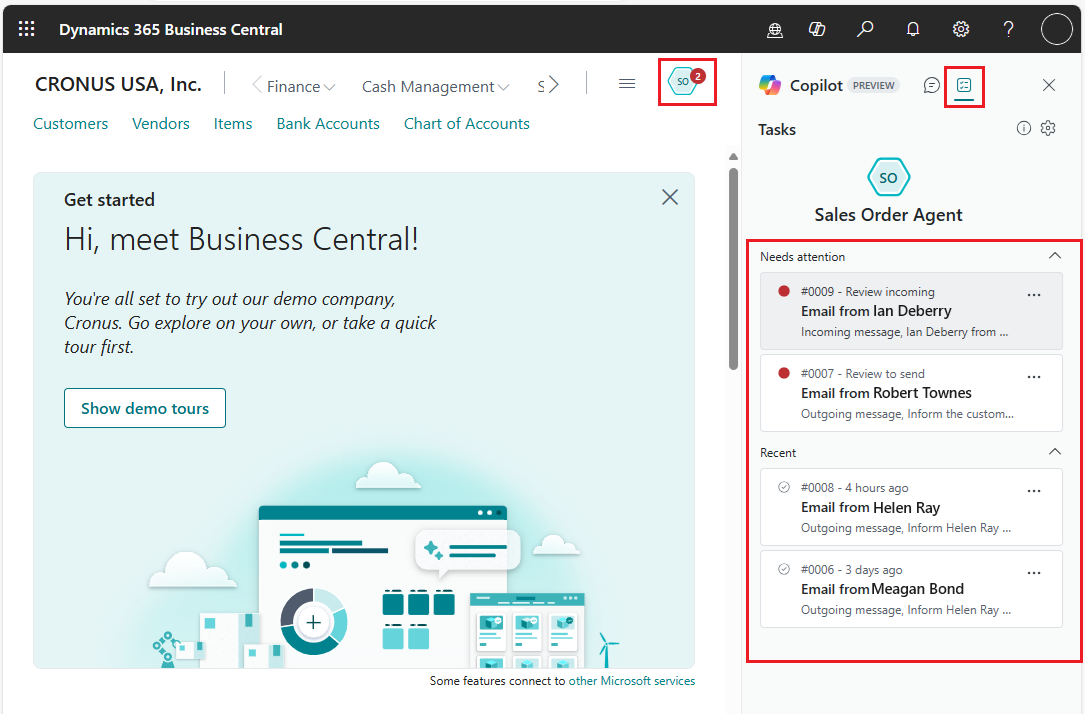
Вкладка ![]() Задачи открывается на панели Copilot для отображения задач, недавно созданных агентом заказов на продажу. Задачи, требующие внимания, такие как просмотр входящих и исходящих сообщений электронной почты, находятся в верхней части списка.
Задачи открывается на панели Copilot для отображения задач, недавно созданных агентом заказов на продажу. Задачи, требующие внимания, такие как просмотр входящих и исходящих сообщений электронной почты, находятся в верхней части списка.
К каждому запросу предложения по продаже в агенте заказов на продажу добавляется задача для отслеживания, просмотра и отслеживания обновлений, что в конечном итоге приводит к обработке предложения в заказ. Задачи могут состоять из нескольких этапов, формирующих временную шкалу процесса.
Чаевые
Наведите курсор на значок агент заказов на продажу в ролевом центре, чтобы просмотреть ключевые показатели эффективности (КПЭ) агент, суммирующие влияние работы агента на вашу организацию. Например, просмотрите количество предложений по продаже или заказов, созданных агент, время, сэкономленное вашей командой, и общее количество созданных заказов на продажу.
Просмотр и помощь
В то время как агент выполняет основную часть работы автономно, он запрашивает вмешательство пользователя, когда это необходимо для различных шагов процесса, таких как:
- Проверка и подтверждение входящих запросов по электронной почте от клиентов.
- Просмотр и подтверждение предложений по продаже и заказов на продажу, если администратор настроил для этого агент заказов на продажу.
- Просмотр исходящих сообщений электронной почты, созданных агентом заказов на продажу для клиента.
- Оказание помощи агенту заказов на продажу когда его необходимо разблокировать, например, предоставить недостающие данные.
Шаги, требующие вмешательства, перечислены в разделе Требует внимания на вкладке Задачи. Процедура проверки шага:
На вкладке Задача выберите шаг с запросом проверки или помощи.
Откроется временная шкала задачи, сфокусированная на выбранном шаге. На временной шкале отображается каждый шаг задачи, прошлый и настоящий, в хронологическом порядке.
Выберите Проверка для этого шага.
Вкладка Задачи переключается в режим Проверка, и открывается окно Сообщение задачи агента, в котором отображается содержимое сообщения электронной почты, предложения или заказа, в зависимости от задачи.
Просмотрите содержимое сообщения электронной почты, предложения или заказа и внесите необходимые изменения. Входящие сообщения электронной почты от клиента изменить нельзя.
Если вы удовлетворены содержимым и хотите, чтобы процесс продолжился, нажмите кнопку Подтвердить в панели Проверка. Если вы хотите выполнить задачу самостоятельно, нажмите кнопку Остановить, чтобы остановить обработку этой задачи агентом.
После подтверждения агент заказов на продажу продолжает выполнение задачи. Когда через некоторое время на значке агента заказов на продажу появится новое уведомление, следуйте той же процедуре для проверки и утверждения результатов.
Измените предложения по продаже и заказы на продажу
Может возникнуть необходимость изменить предложения по продаже или заказы на продажу, созданные агент во время проверки шаг или когда агент запрашивает помощь, в зависимости от своей конфигурации. При нажатии кнопки Проверка предложение или заказ открывается для проверки. Внесите необходимые изменения, а затем нажмите кнопку Подтвердить в области Проверка. Агент обрабатывает документ, создавая PDF-файл для исходящего сообщения электронной почты клиенту.
У вас также есть возможность изменить предложение или заказ на шаге проверки исходящего сообщения электронной почты. В этом случае выберите ... (Еще) >Шаг удаления на этом шаге. Это действие временно останавливает задачу, давая возможность открыть предложение или заказ, и вносит изменения, а затем возобновляет шаг.
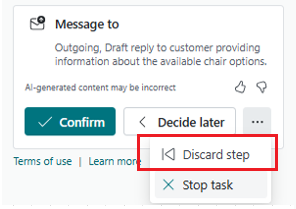
Заметка
Шаг удаления доступен только на этапах проверки исходящих сообщений электронной почты.
После внесения изменений вернитесь на вкладку Задачи, выберите один из следующих вариантов возобновления задачи и нажмите кнопку Отправить:
- Я обновил предложение или Я обновил заказ — выберите один из следующих параметров, если в предложение или заказ были внесены изменения. Агент генерирует новый PDF-файл и сообщение электронной почты для клиента.
- Просто возобновить — выберите этот параметр, если вы не изменили предложение или заказ. Агент не генерирует новое предложение или заказ и сохраняет исходный адрес электронной почты, как и раньше.
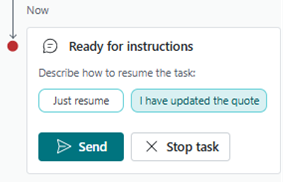
Если при просмотре исходящего сообщения электронной почты вы передумали и решили внести дополнительные изменения в документ продажи, используйте действие Шаг удаления, чтобы удалить сообщение электронной почты, созданное агентом. Затем обновите документ продажи по мере необходимости и дайте указание агенту создать новое исходящее сообщение электронной почты с обновленным вложением.
Остановить задачу
Большинство шагов задачи включают кнопку Остановить, которая позволяет завершить процесс. Если вы нажмете кнопку Остановить, задача не будет завершена немедленно — вам будет предложено подтвердить ее перед остановкой.
Перед остановкой задачи учитывайте следующее поведение:
Остановленные задачи не могут быть перезапущены.
Остановка задачи может привести к тому, что некоторые результаты будут неполными или нежелательными, а также могут потребоваться последующие действия с клиентами. Последующие действия зависят от места в процессе, на котором была остановлена задача.
Предположим, например, что задача была остановлена после создания предложения по продаже. Несмотря на то, что процесс был остановлен, предложение по продаже по-прежнему сохраняется в системе как открытое. Возможно, потребуется вручную изменить состояние в зависимости от политики вашей компании, а затем обновить клиента.
Остановленные задачи удаляются не сразу. Вы по-прежнему можете просматривать временную шкалу задачи до тех пор, пока она не будет удалена, как правило, администратором.
Связанная информация
Обзор агента заказов на продажу
Настройка агента заказов на продажу
Вопросы и ответы об агенте заказов на продажу
Настройка возможностей Copilot и ИИ